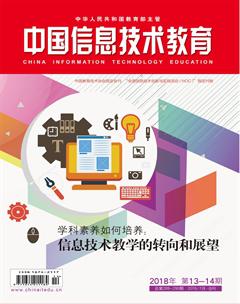文件的合理共享,体现以学生为本
张朋
信息技术课是一门要求动手能力强、能制作出作品的课程。学生的作品虽然在计算机屏幕上看得见,但不是实物,那么怎样合理保存学生作品及教师的素材,并有效地共享给学生是信息技术教师面临的问题。现今信息技术课上学生作品及教师素材保存与共享存在的问题具体表现在以下几个方面:①没有引导学生保存作品。②作品保存在学生机,文件易被修改。③学生使用互联网企业网盘,可能存在盗版、对计算机不安全等隐患,还有就是网速不稳定,如果教师提供的素材文件占用空间较大,所有学生同时下载素材时可能造成网络堵塞。④教学素材不能实时共享给学生。信息技术课程教学中,教师通常为学生练习准备了电子类素材,教师们使用的电子教室软件,可以把这些素材发送给已经开机的所有学生机,但是对于开机稍晚的学生机或上课中重启的学生机,教师还要手动发送一遍,极大地降低了教学效率。
为避免以上问题的出现,笔者建议在学生机房网内,教师可以为每位学生添加个人网盘,为学生存储电子作业档案。
● 计算机教室网络拓扑图
Serv-U文件服务器、教师机、学生机在同一局域网下。如果教师机配置较高,教师机可安装Serv-U,兼作Serv-U FTP文件服务器(如图1)。学生个人网盘登录流程图如图2所示。
● 软件的安装方法
教师可以借助Serv-U这款软件(笔者使用的是较早的版本V6.3,可从网上下载)实现安装。
第一步:软件安装
使用默认安装完成后,关闭自动弹出的设置向导窗口,并进行手动配置,见第二步。
第二步:Serv-U本地FTP服务器配置
①勾选“自动开始(系统服务)”,使FTP服务能开机自动启动(如上页图3)。
②新建域,如上页图4所示。
③域IP地址设置,选择服务器的IP地址,如图5所示。
④域名:可默认为IP名称,也可以使用其他的描述性文字,如图6所示。
⑤域端口号:默认为21(如有多个FTP服务器,可以使用其他未被占用的端口号),如图7所示。
⑥域类型:可默认存储于.INI文件(存储为该类型文件的优点:可以使用记事本打开,并查看配置方法),如图8所示。
通过以上的设置,域就配置成功了,也可根据需要,在右侧面板中修改配置,如上页图9所示。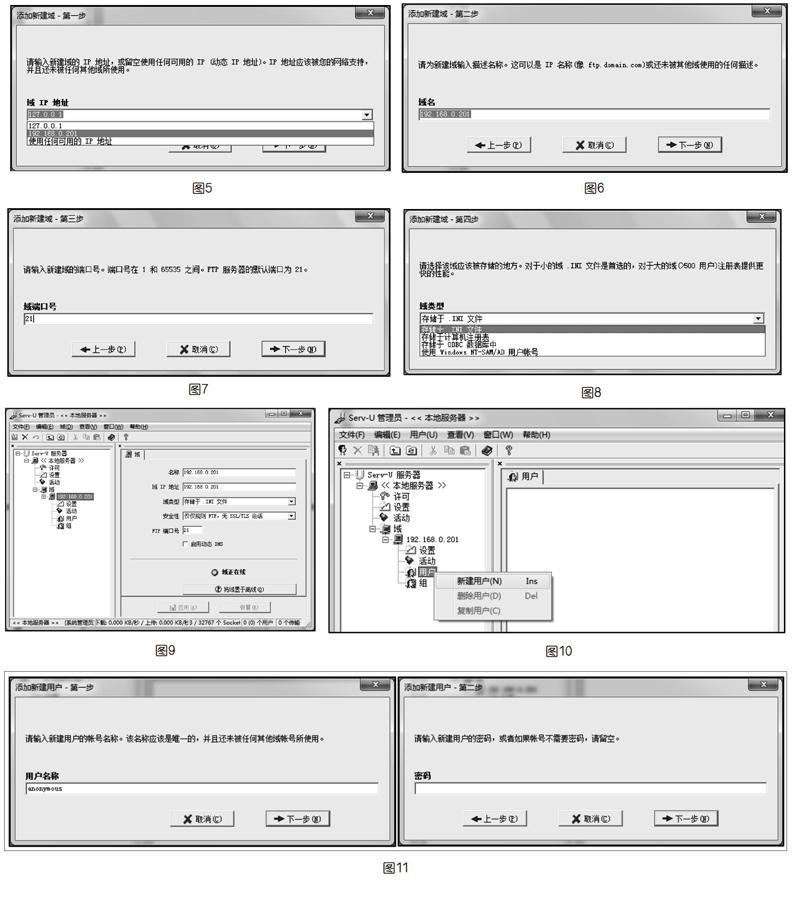
第三步:新建匿名用户和学生用户(如上页图10)
①新建匿名用户anonymous,密码为空,如上页图11所示。
②设置匿名用户的主目录(如:D:\素材下载),并锁定于主目录,如图12所示。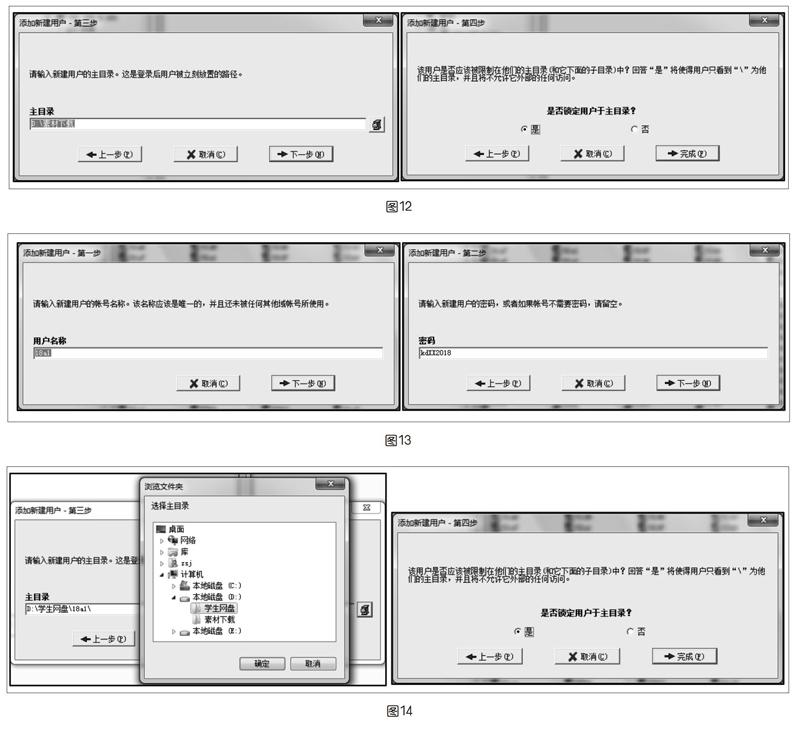
③设置一名学生的用户名称和密码,因为使用网盘的学生较多,建议使用毕业年份和计算机所在的位置作为该学生的用户名,如18a1,该用户名表示该生2018年毕业,使用的a组第1台计算机,如图13所示。
④设置主目录D:\学生网盘\
18a1\,并锁定在主目录。特别提示:该对话框中D:\学生网盘\后用键盘输入“18a1”这四个字符,如图14所示。
⑤成功新建18a1这名学生用户后,重点查看该用户“账号”和“目录访问”选项卡的文件路径必须一致。该用户“账号”选项卡如下页图15所示,如果学生忘记了密码,可以在此重置。
⑥复制用户18a1,“目录访问”选项卡如下页图16所示。大家可以根据学生实际情况,为文件和文件夹设置“读取”“写入”等权限。
⑦把用户名修改为第二名学生使用的计算机“18a2”,并将该用户的“账号”和“目录访问”选项卡的路径同时修改为该生的网盘路径:d:\学生网盘\18a2\,如图17所示。同理,其他学生用户的添加方法与18a2用户一样,只需注意将该用户的“账号”和“目录访问”选项卡的路径设置为同一路径即可。
● FTP網站的登录效果
在资源管理器中输入ftp地址:ftp://192.168.0.201/,不需要用户名和密码,就能登录查看素材文件夹,如图18所示。
如果学生要上传作品到自己的网盘,只需在窗口空白处右击,选择“登录”命令,如图19所示。
● 结语
通过以上的安装和配置,就完成了学生个人网盘的添加。如果教师想让学生每次登录网盘更加快捷,可以在学生机桌面添加FTP的快捷方式,或者把FTP通过映射网络驱动器的方式映射到学生机。